- Mkaelovich
Guides
17:25, 08.05.2025

VALORANT tilbyder et begrænset antal værktøjer til træning af reaktionstid, sigte og andre kritiske skydefærdigheder. For at forbedre deres færdigheder, vender spillere ofte til yderligere værktøjer — et af de mest populære er Aim Lab.
Hvad er Aim Lab?
Aim Lab er et gratis spil med forskellige unikke tilstande designet til at træne og forbedre sigte. Det giver spillere mulighed for at forbedre nøjagtighed, reaktionstid og muskelhukommelse — med specifikke øvelser for hvert område, skabt af både udviklerne og fællesskabet. Ved at læse denne guide, vil du lære, hvordan du konverterer din VALORANT til Aimlabs følsomhed.
Når du har indstillet den samme følsomhed som i VALORANT, vil du ikke mærke nogen forskel mellem spillene, hvilket gør dig til en bedre aimer.
Hvordan konverteres VALORANT følsomhed til Aimlabs?
For at sikre, at din Aim Lab-træning er effektiv, skal du synkronisere din musefølsomhed med det, du bruger i VALORANT. Hvis du ikke gør det, vil du føle, at din følsomhed er forkert, når du vender tilbage til spillet, hvilket gør opvarmningen eller træningen ineffektiv. Der er to måder at konvertere VALORANT følsomhed til Aim Lab: en simpel og en lidt mere teknisk, der involverer lidt matematik.
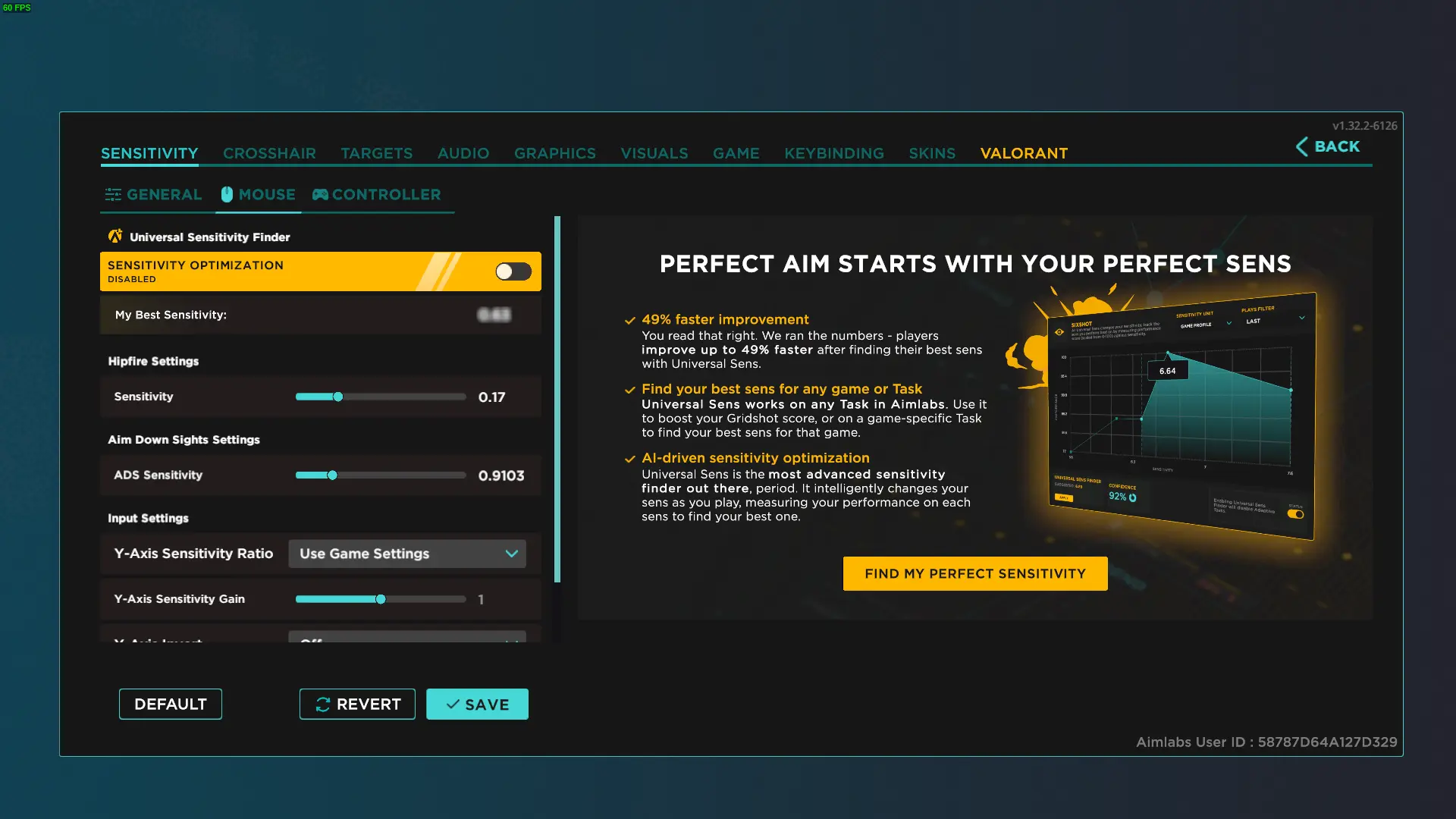
Game Profile Metode
Aim Lab understøtter et stort antal spil, inklusive VALORANT, så for at synkronisere musefølsomhed, skal du bruge den automatiske Aimlab følsomhedskonverter VALORANT:
- Start Aim Lab og log ind på din konto.
- I hovedmenuen, klik på tandhjulsikonet i øverste højre hjørne for at åbne indstillinger.
- Gå til fanen “Sensitivity” → “General” — den første mulighed vil være “Game Profile.”
- Vælg “VALORANT” fra listen nederst.
- Sæt Field of View (FOV) til 103.
- Gå til fanen “Mouse” og indtast den samme følsomhedsværdi, som du bruger i VALORANT.
Sørg for, at FOV er sat til 103, da det er VALORANT's standard. Hvis det er anderledes, kan følsomheden føles forkert og forårsage ubehag, når du skifter tilbage.
Manuel Metode
Der er også en anden metode, lidt mere kompleks men nyttig, hvis du spiller flere shooters ud over VALORANT:
- Start Aim Lab og log ind på din konto.
- I hovedmenuen, klik på tandhjulsikonet i øverste højre hjørne for at åbne indstillinger.
- Gå til fanen “Sensitivity” → “General” — den første mulighed vil være “Game Profile.”
- Vælg “Aim Lab” i Game Profile.
- Gå til fanen “Mouse” og multiplicer din VALORANT følsomhed med 1,4 (for at konvertere fra VALORANT til Aim Lab). For at konvertere fra Aim Lab følsomhed til VALORANT, divider værdien med 1,4.
- Glem ikke at sætte FOV til 103, hvis du træner til VALORANT. For andre spil, brug deres specifikke FOV.

Hvad mener VALORANT-fællesskabet om Aim Lab?
Aim Lab diskuteres ofte i VALORANT-fællesskabet, hovedsageligt fordi spillet selv mangler robuste sigtetræningsværktøjer. Som et resultat bruger både casual og pro spillere Aim Lab til træning. Nye spillere spørger ofte på fora som Reddit, om Aim Lab er værd at bruge — og svarene er overvældende positive. Denne guide hjælper dig med at komme hurtigt i gang.
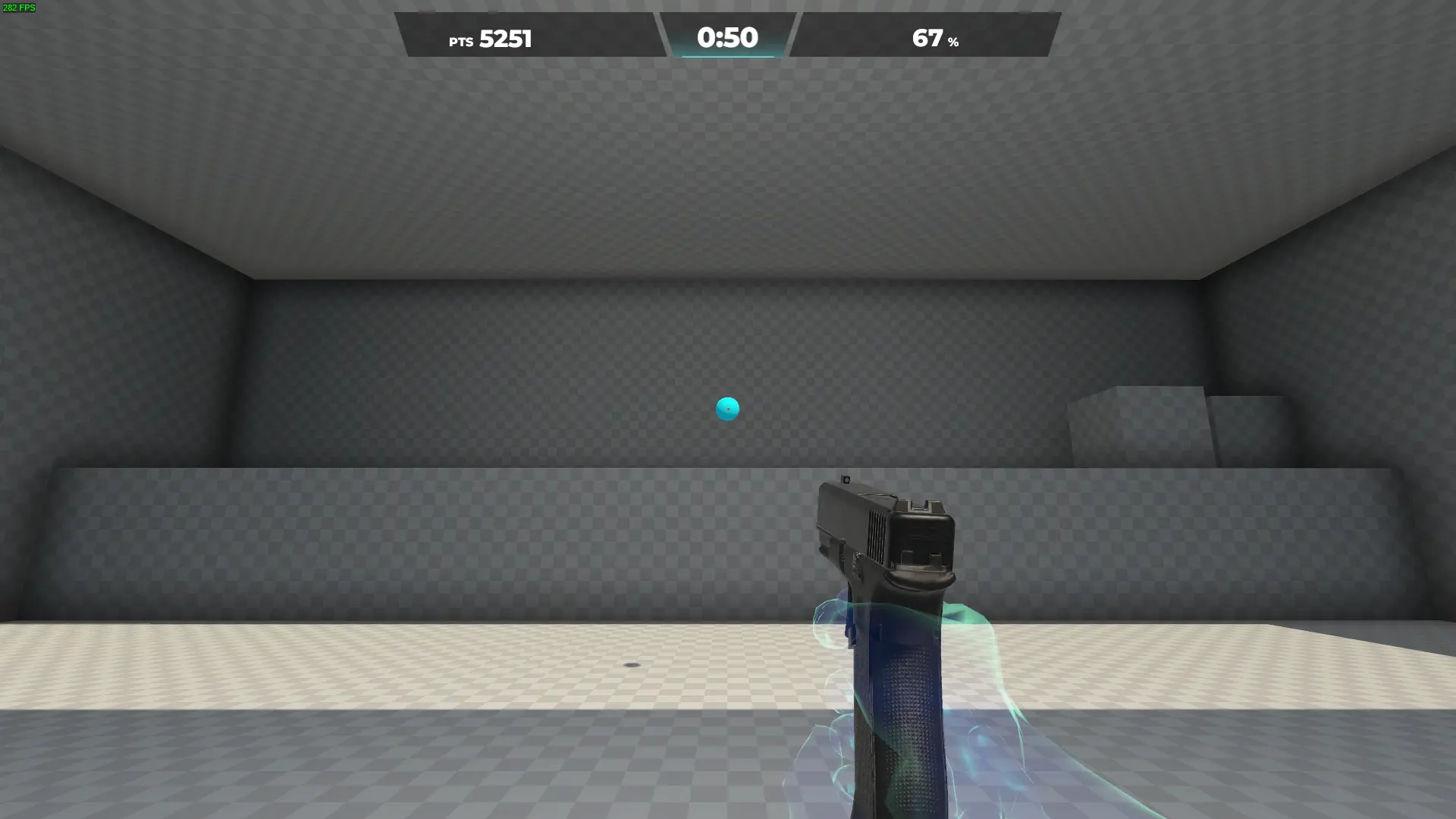
Konklusion
Hvis du tager VALORANT seriøst, er Aim Lab et værktøj, der er værd at tilføje til din daglige rutine. Det hjælper med at målrette svagheder, forbedrer præcision og giver strukturerede træningsscenarier. Husk blot: fremskridt kommer ikke kun fra værktøjer — det kommer også fra viden, som du kan udvide ved at læse vores andre guider, såsom vores omfattende sigteforbedringsvejledning til VALORANT.
Kommentarer
Kommende Topkampe
Seneste top artikler







Ingen kommentarer endnu! Bliv den første til at reagere